1、打开Camtasia 9软件,进入主界面,在【文件】菜单栏中执行【导入】——【媒体】命令,选择添加一个视频文件,
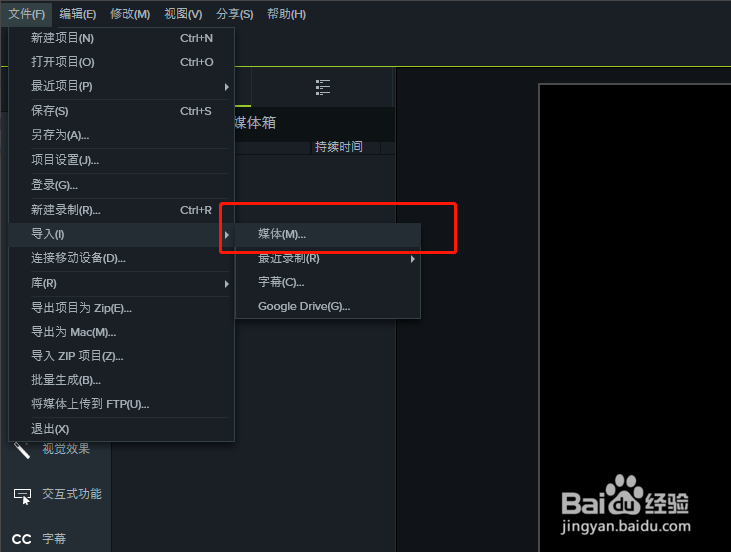
2、视频导入成功后,按住鼠标左键不放将其拖入软件左下方的轨道中,

3、在左侧的工具栏中显示了可操作的选项,在面板中找到【注释】选项,点击进入注释面板。

4、选择一个注释样式,将其拖入时间轴,视频画面上就出现了一个注释样式,注释样式是实时预览的。
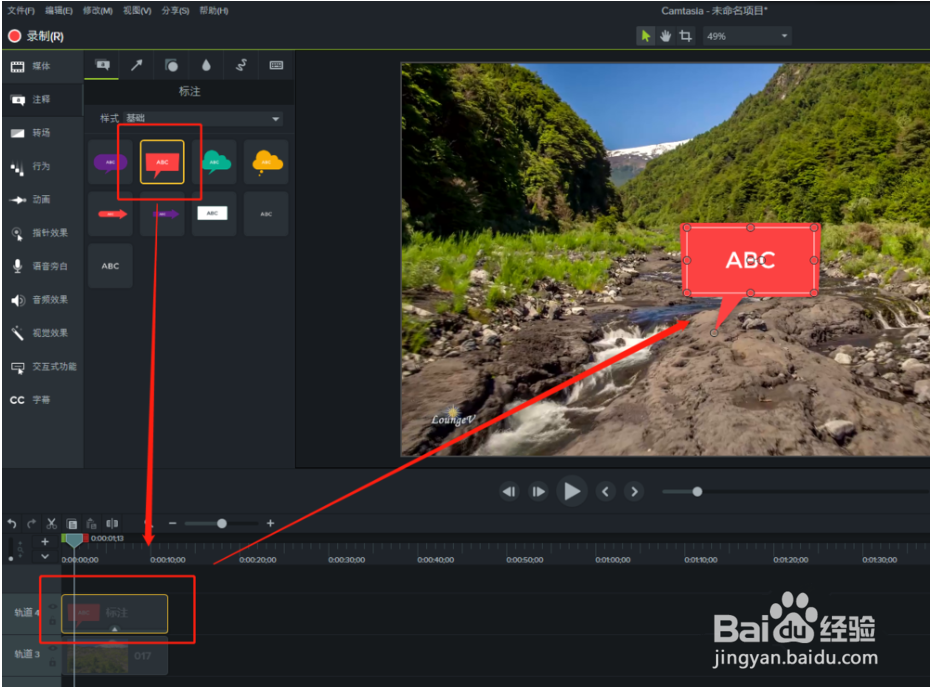
5、在画面中移动注释位置,双击鼠标即可更改注释内容,效果如图。

时间:2024-10-14 13:04:17
1、打开Camtasia 9软件,进入主界面,在【文件】菜单栏中执行【导入】——【媒体】命令,选择添加一个视频文件,
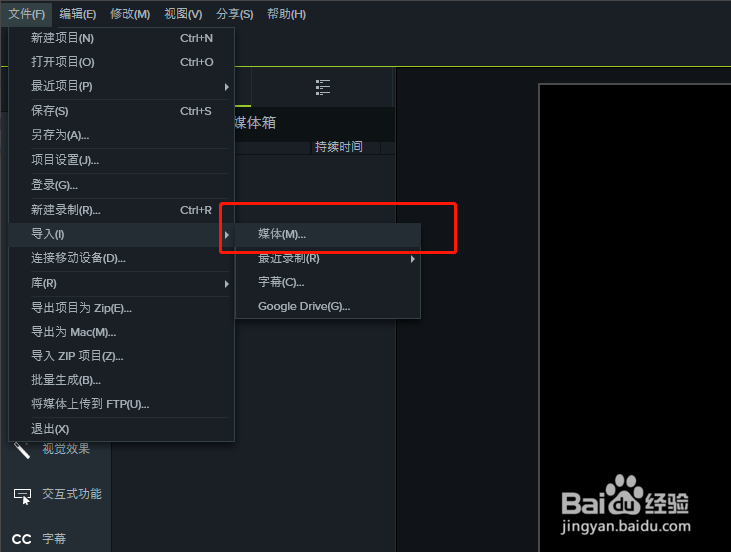
2、视频导入成功后,按住鼠标左键不放将其拖入软件左下方的轨道中,

3、在左侧的工具栏中显示了可操作的选项,在面板中找到【注释】选项,点击进入注释面板。

4、选择一个注释样式,将其拖入时间轴,视频画面上就出现了一个注释样式,注释样式是实时预览的。
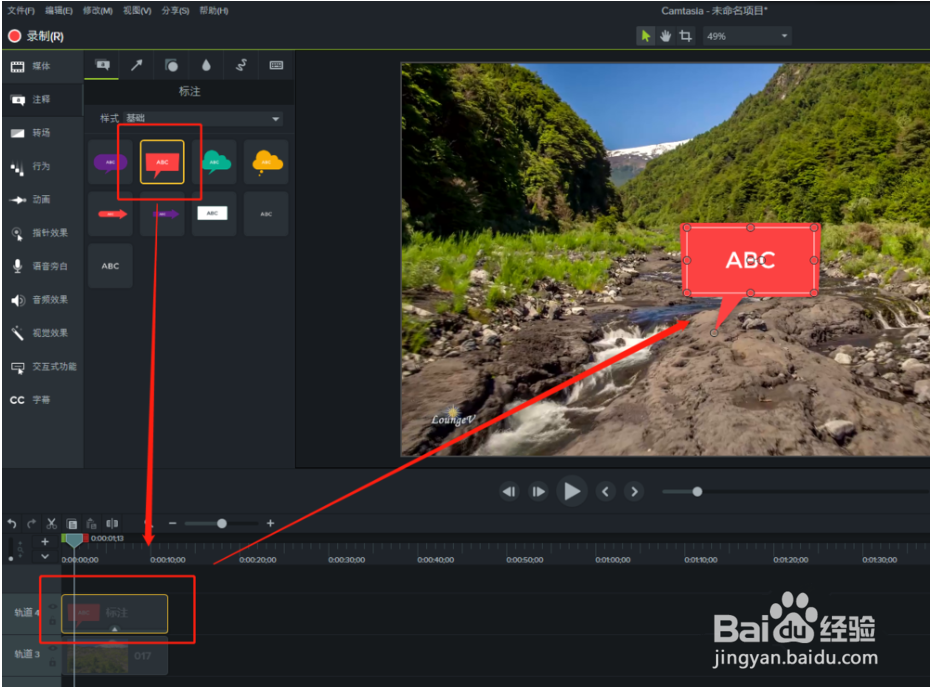
5、在画面中移动注释位置,双击鼠标即可更改注释内容,效果如图。

